ホームページ >ソフトウェアチュートリアル >オフィスソフトウェア >Wordで上下の行間を調整する場所_Wordで上下の行間を調整する方法
Wordで上下の行間を調整する場所_Wordで上下の行間を調整する方法
- 王林転載
- 2024-04-24 14:55:341316ブラウズ
Word 文書を作成するときは、テキストの読みやすさと美しさを向上させるために、上部と下部の行間隔を調整することが重要です。 PHP エディター Xinyi は、「Word で上下の行間隔を調整する場所」という質問に答えるための詳細なチュートリアルを提供し、文書の行間隔を簡単に調整して最高の読書体験を得る方法をガイドします。
ステップ 1: ドキュメントを開き、コンテンツを選択し、段落を右クリックします。
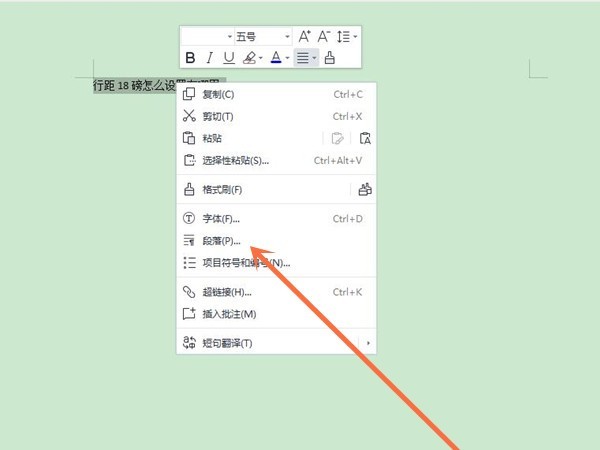
ステップ 2: 行間隔オプションで行間隔のタイプを選択し、設定値ボックスに設定する上下の行間隔の倍数を入力します。
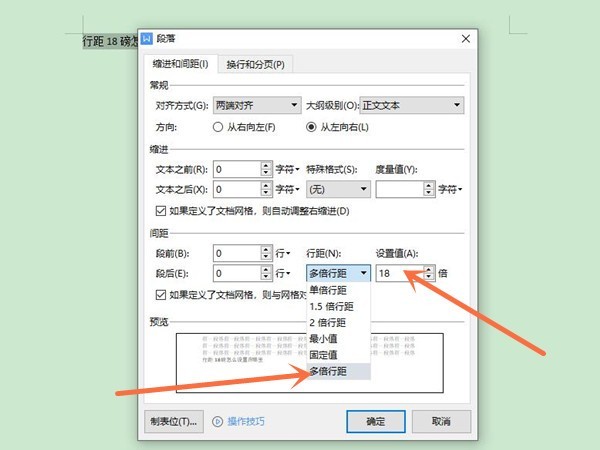
以上がWordで上下の行間を調整する場所_Wordで上下の行間を調整する方法の詳細内容です。詳細については、PHP 中国語 Web サイトの他の関連記事を参照してください。
声明:
この記事はzol.com.cnで複製されています。侵害がある場合は、admin@php.cn までご連絡ください。

